Hỗ trợ tư vấn
Tư vấn - Giải đáp - Hỗ trợ đặt tài liệu
Mua gói Pro để tải file trên Download.vn và trải nghiệm website không quảng cáo
Tìm hiểu thêm » Hỗ trợ qua ZaloTương tự như trên Zalo, Viber hay Facebook, TalkTV cũng cho phép người dùng thay đổi tên hiển thị vô cùng nhanh chóng. Bạn muốn đặt tên theo biệt danh hoặc những tên đáng yêu để bạn bè dễ nhận ra mình, thì còn cần chừ gì nữa tiến hành ngay thôi!
Không chỉ thay đổi Nickname mà bạn còn dễ dàng đổi ngày sinh, ảnh đại diện, nơi ở theo ý của mình rất dễ dàng. Mời các bạn tham khảo bài viết dưới đây để nhanh chóng đổi tên tài khoản TalkTV của mình:
Bước 1: Tại giao diện chính của TalkTV, nhấn vào biểu tượng ảnh đại diện của bạn.
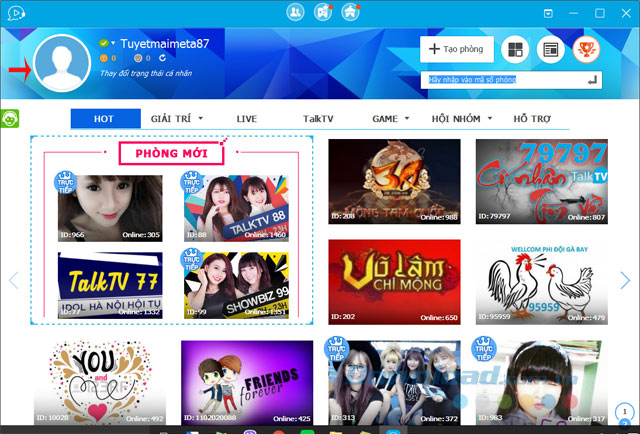
Bước 2: Cửa sổ Thông tin cơ bản xuất hiện, nhấn vào biểu tượng bút chì trong ô Tên TalkTV để đổi tên hiển thị. Cũng tại đây bạn có thể cập nhật thông tin như giới tính, sinh nhật, chòm sao, nơi ở...
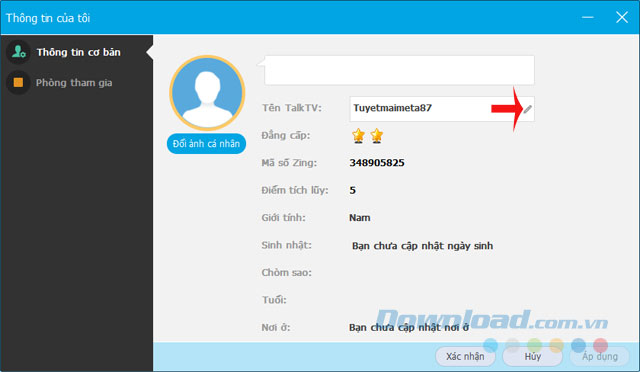
Bước 3: Hộp thoại Thay đổi tên TalkTV xuất hiện, nhập tên muốn thay đổi vào ô Tên TalkTV mới. Sau đó nhấn Kiểm tra tên mới xem đã trùng với ai chưa, khi xuất hiện thông báo màu xanh lá cây "Tên này được quyền sử dụng" thì bạn nhấn Thay đổi để cập nhật tên mới.
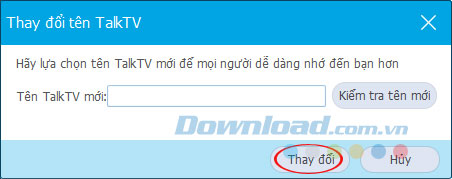
Bước 4: Quay trở lại cửa sổ Thông tin của tôi, nhấn Xác nhận để hoàn tất quá trình đổi tên tài khoản TalkTV.
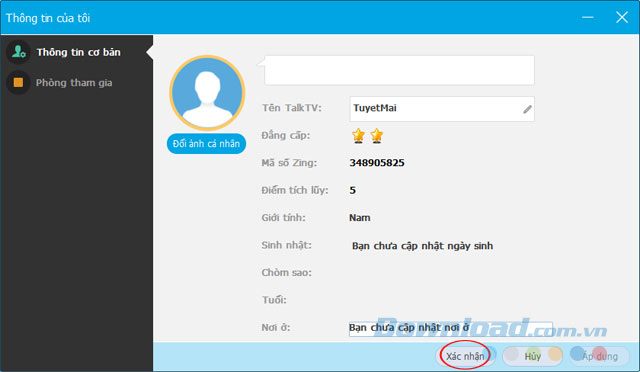
Bước 5: Bây giờ bạn đã thấy tên mới hiển thị trên giao diện chính của TalkTV rồi.
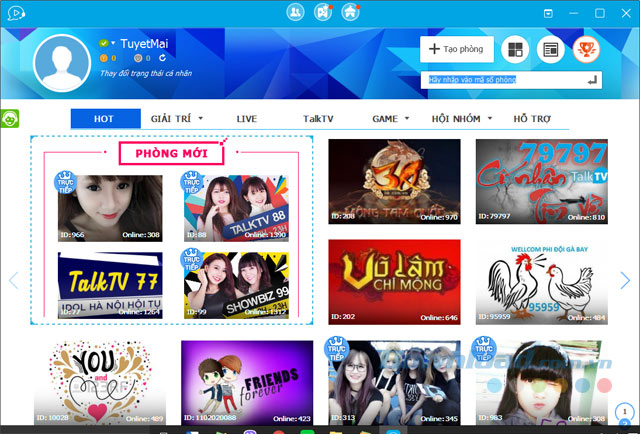
Chỉ với vài bước khá đơn giản bạn đã nhanh chóng đổi tên hiển thị tài khoản TalkTV của mình, giúp bạn bè dễ dàng nhận ra mình.
Chúc các bạn thực hiện thành công!
Theo Nghị định 147/2024/ND-CP, bạn cần xác thực tài khoản trước khi sử dụng tính năng này. Chúng tôi sẽ gửi mã xác thực qua SMS hoặc Zalo tới số điện thoại mà bạn nhập dưới đây: